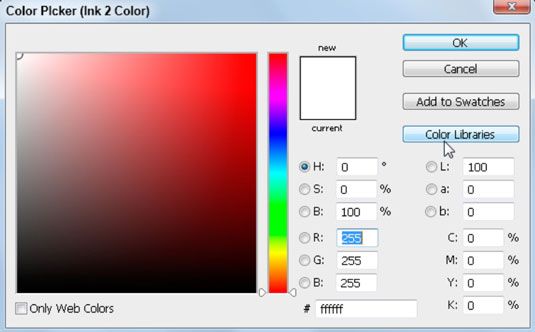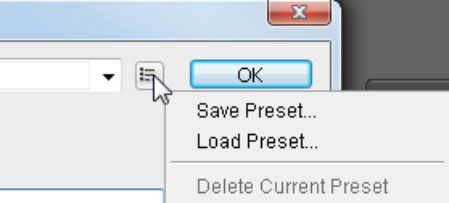Comment utiliser bichromie dans Adobe Photoshop CS6
Utilisez le mode Duotone dans Adobe Photoshop CS6 lorsque vous créez une image d'une à quatre couleurs créé à partir des couleurs d'accompagnement (encre solide, tels que les couleurs Pantone). Vous pouvez également utiliser le mode Bichromie pour créer monotones, tritons, et quadrichromie. Si vous êtes à la production d'un travail de deux couleurs, deux tons créent une belle solution pour ne pas avoir pleine couleur.
Le Pantone Matching System (PMS) permet de garder les encres d'imprimerie cohérentes d'un emploi à l'autre. En attribuant une couleur Pantone numérotée, comme 485 pour le rouge, vous éliminez le risque d'un fournisseur (imprimante) en utilisant le moteur au feu rouge et en utilisant rouge-orange pour le prochain logo de votre entreprise.
Pour créer une bichromie, suivez ces étapes:
Choisissez Image-Mode-Niveaux de gris.
Choisissez Image-Mode-bichromie.
Dans la boîte de dialogue Bichromie, sélectionnez Duotone dans la liste déroulante Type.
Vos choix vont de monotone (une couleur), jusqu'à Quadrichrome (quatre couleurs). Noir est attribué automatiquement comme la première encre, mais vous pouvez le modifier, si vous le souhaitez.
Pour attribuer une deuxième couleur d'encre, cliquez sur la nuance blanche immédiatement sous la nuance noire.
Le sélecteur de couleur apparaît.
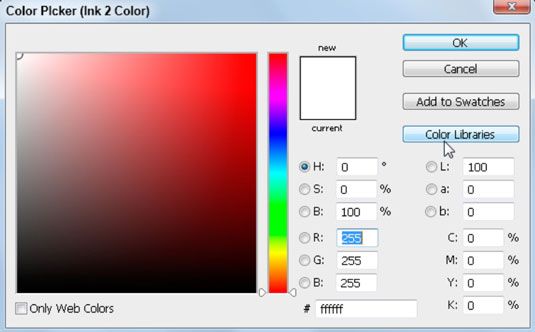
Cliquez sur le bouton Bibliothèques de couleurs, puis sélectionnez Pantone solide revêtu comme la bibliothèque.
Maintenant vient la partie amusante: Type (rapidement!) Le nombre Pantone ou PMS vous souhaitez accéder, puis cliquez sur OK. Si vous tapez trop lentement le nombre incorrect apparaît.
Il n'y a pas champ de texte pour vous d'entrer le numéro, il ne faut pas en chercher un. Il suffit de taper le numéro pendant que la boîte de dialogue Bibliothèques de couleurs est ouverte.
Essayez d'entrer 300 pour sélectionner PMS 300. Vous pouvez déjà voir que vous avez créé une courbe de tonalité.
Cliquez sur le bouton de la courbe vers la gauche de la couleur de l'encre pour peaufiner davantage les couleurs.
Cliquez et faites glisser la courbe pour ajuster le noir dans les zones d'ombre, peut-être pour faire baisser la couleur globale. Puis expérimenter avec les résultats.
(Facultatif) Si vous aimez vos paramètres de bichromie, rangez-les en cliquant sur le petit bouton Options préconfigurées à droite de la liste déroulante Preset. Tapez un nom dans la zone de texte Nom, accédez à un emplacement sur votre ordinateur, puis cliquez sur Enregistrer.
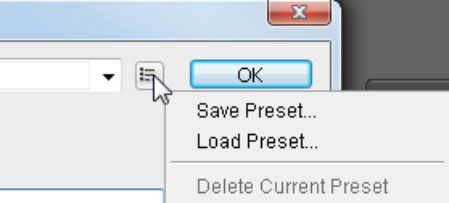
Vous pouvez également utiliser l'un des préréglages que Adobe fournit. Pour ce faire, en sélectionnant une option dans le menu Presets déroulante en haut de la boîte de dialogue de bichromie.
Cliquez sur le bouton Options préconfigurées pour trouver vos presets ainsi sauvegardés.
Images de Duotone doivent être enregistrés dans le format Photoshop PostScript encapsulé (EPS) afin de soutenir les couleurs d'accompagnement. Si vous choisissez un autre format, vous risquez la possibilité de convertir les couleurs en une accumulation de CMJN (Cyan, Magenta, Jaune et Noir).
Cliquez sur OK lorsque vous avez terminé.
A propos Auteur
 Modes de couleur dans CS5
Modes de couleur dans CS5 Plusieurs modes de couleurs différentes sont disponibles pour une utilisation dans les applications Creative Suite. Lorsque vous démarrez un nouveau document dans Photoshop et Illustrator, vous pouvez choisir le mode de couleur que vous souhaitez…
 Comment changer de fond couleurs du texte et dans dreamweaver
Comment changer de fond couleurs du texte et dans dreamweaver Dans Dreamweaver, vous pouvez changer le fond et les couleurs de texte disponibles dans les catégories d'apparence. Notez que les options de CSS sont recommandés par rapport aux options HTML. Lorsque vous utilisez l'apparence (CSS) des options,…
 Comment convertir en noir et blanc dans Photoshop CS6
Comment convertir en noir et blanc dans Photoshop CS6 Adobe Photoshop Creative Suite 6 offre un excellent moyen de convertir une image couleur en niveaux de gris avec le noir Fonctionnalité Blanc. La grande chose au sujet de Black Blanc fonctionnalité est que, comme le mixeur de canaux, vous avez…
 Comment obtenir coloré avec la teinte / saturation dans Photoshop CS6
Comment obtenir coloré avec la teinte / saturation dans Photoshop CS6 Les contrôles CS6 Hue / Saturation de Photoshop vous permettent de régler les couleurs en fonction de leur teinte, la saturation et la luminosité. La boîte de dialogue Teinte / Saturation ne fonctionne pas avec le rouge, le vert, et des canaux…
 Comment saisir la couleur du panneau échantillons de Photoshop CS6
Comment saisir la couleur du panneau échantillons de Photoshop CS6 Pour définir une couleur de premier plan ou d'arrière-plan dans Adobe Photoshop Creative Suite 6, cliquez sur une couleur dans le panneau Nuancier. Choisissez Fenêtre-Nuancier pour faire apparaître le panneau.Vous pouvez avoir n'importe quel…
 Comment imprimer à partir d'Adobe Illustrator CS6
Comment imprimer à partir d'Adobe Illustrator CS6 Impression à partir d'Adobe Illustrator CS6 vous donne beaucoup de capacités, telles que l'impression de composites à des séparations et en ajoutant des repères d'impression. Pour imprimer votre illustration, suivez ces étapes:Choisissez…
 Comment sélectionner un mode de couleur dans Photoshop CS6
Comment sélectionner un mode de couleur dans Photoshop CS6 Dans Adobe Photoshop Creative Suite 6, vous pouvez améliorer vos images en ajustant le mode de couleur. Chaque fichier a une mode couleur, également appelé le mode d'image ou tout simplement Mode. Pour déterminer le mode d'une image de la…
 Comment définir des valeurs de lumière et d'ombre dans Adobe Photoshop CS6
Comment définir des valeurs de lumière et d'ombre dans Adobe Photoshop CS6 Après avoir déterminé des points claires et foncées dans une image dans Adobe Photoshop CS6, vous pouvez définir leurs valeurs pour créer une meilleure image. Suivez ces étapes:Pour activer les outils de Pipette, cliquez sur le bouton de…
 Comment utiliser les contrôles de balance couleur dans Photoshop CS6
Comment utiliser les contrôles de balance couleur dans Photoshop CS6 Avec une compréhension de Photoshop CS6 et de la théorie de la couleur, vous pouvez probablement utiliser la Balance des couleurs contrôle de faire quelques changements simples à la couleur dans votre image. La partie difficile est de…
 Comment utiliser sélecteur de couleur dans Photoshop CS6
Comment utiliser sélecteur de couleur dans Photoshop CS6 Lorsque vous cliquez sur le premier plan ou la couleur du fond nuance dans le panneau de Photoshop CS6 Outils, vous êtes transportés par magie à le sélecteur de couleurs. Cette boîte de dialogue énorme vous permet de sélectionner une couleur…
 Comment utiliser monotone, bichromie, triton, et Quadrichrome de Photoshop CS6
Comment utiliser monotone, bichromie, triton, et Quadrichrome de Photoshop CS6 Adobe Photoshop Creative Suite 6 a la capacité de vous aider à créer des images en noir et blanc. Cependant, il ya plusieurs options pour ce faire qui ne sont pas limités à des niveaux de gris:Utilisations: Parce presses peuvent imprimer…
 Comment utiliser des échantillons dans Adobe InDesign CS6 documents
Comment utiliser des échantillons dans Adobe InDesign CS6 documents Vous pouvez créer, appliquer et modifier les couleurs de la panneau Nuancier dans Adobe InDesign Creative Suite 6. En plus d'utiliser ce panneau pour créer et éditer des teintes et des dégradés et ensuite les appliquer à des objets sur une…
 Autre hdr en noir et blanc dans Photoshop
Autre hdr en noir et blanc dans Photoshop Photoshop dispose d'un outil très puissant pour convertir des images couleur de haute gamme dynamique (HDR) en noir et blanc. Il vous donne un degré important de contrôle sur la façon dont l'image finale ressemble. Vous pouvez activer le ciel…
 Convertir des éléments de photoshop 10 images en mode de couleurs indexées
Convertir des éléments de photoshop 10 images en mode de couleurs indexées Couleurs indexées est un mode que vous utilisez occasionnellement avec des graphismes Web, telles que l'enregistrement au format GIF ou PNG-8. Lors de l'enregistrement des images en couleurs indexées, vous pouvez créer des fichiers plus petits…